文章目录
Matplotlib雷达图绘制指南:炫酷雷达图参数解析与实战1. 普通雷达图2. 堆叠雷达图3. 多个雷达图4. 矩阵雷达图5. 极坐标雷达图6. 定制化雷达图外观7. 调整雷达图坐标轴范围8. 雷达图的子图布局9. 导出雷达图总结
Matplotlib雷达图绘制指南:炫酷雷达图参数解析与实战
雷达图是一种直观展示多维数据的图表类型,Matplotlib提供了强大的功能来创建各种风格的雷达图。本文将介绍Matplotlib中绘制不同种类炫酷雷达图的参数说明,并通过实例演示其用法,包括普通雷达图、堆叠雷达图、多个雷达图、矩阵雷达图以及极坐标雷达图。
1. 普通雷达图
普通雷达图适用于展示单个数据集在多个维度上的分布情况。首先,我们需要准备数据集:
import matplotlib.pyplot as pltimport numpy as np# 数据准备categories = ['A', 'B', 'C', 'D', 'E']values = [4, 3, 5, 2, 4]# 绘制普通雷达图fig, ax = plt.subplots(figsize=(6, 6), subplot_kw=dict(polar=True))ax.fill_between(np.linspace(0, 2 * np.pi, len(categories), endpoint=False), values, alpha=0.5)ax.set_xticks(np.linspace(0, 2 * np.pi, len(categories), endpoint=False))ax.set_xticklabels(categories)plt.title('普通雷达图示例')plt.show()以上代码中,subplot_kw=dict(polar=True)设置了极坐标系统,fill_between用于填充雷达图内的区域。
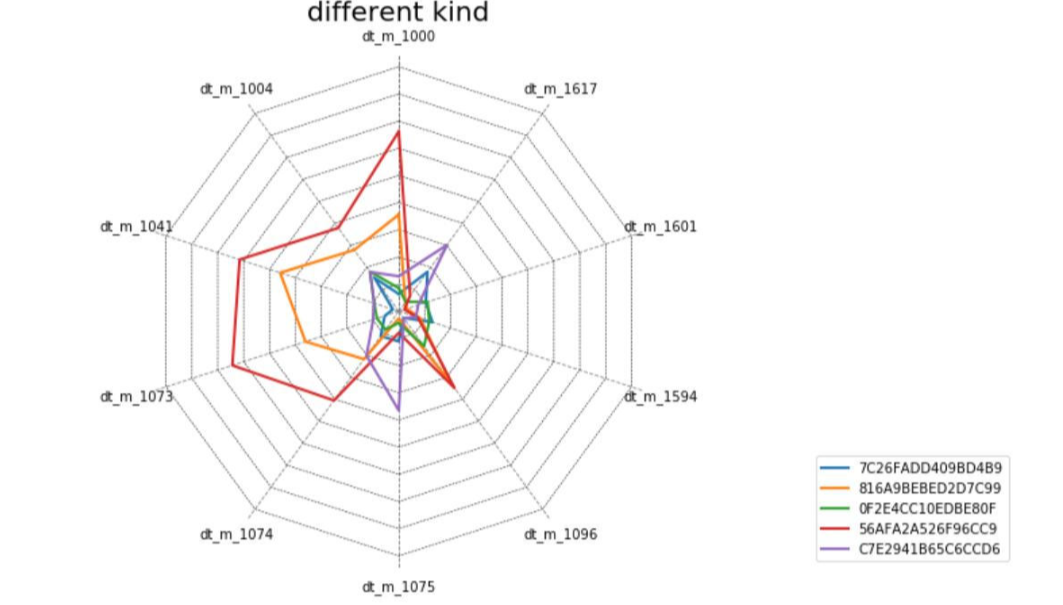
2. 堆叠雷达图
堆叠雷达图可以同时展示多个数据集在相同维度上的分布,通过叠加不同颜色的区域来表示。以下是一个简单的堆叠雷达图示例:
# 数据准备values1 = [4, 3, 5, 2, 4]values2 = [2, 5, 1, 4, 3]# 绘制堆叠雷达图fig, ax = plt.subplots(figsize=(6, 6), subplot_kw=dict(polar=True))ax.fill_between(np.linspace(0, 2 * np.pi, len(categories), endpoint=False), values1, alpha=0.5, label='Dataset 1')ax.fill_between(np.linspace(0, 2 * np.pi, len(categories), endpoint=False), values2, alpha=0.5, label='Dataset 2')ax.set_xticks(np.linspace(0, 2 * np.pi, len(categories), endpoint=False))ax.set_xticklabels(categories)ax.legend()plt.title('堆叠雷达图示例')plt.show()3. 多个雷达图
有时候,我们需要在同一张图上显示多个雷达图,以便更好地比较它们之间的差异。以下是一个多个雷达图的示例:
# 绘制多个雷达图fig, ax = plt.subplots(figsize=(8, 8), subplot_kw=dict(polar=True))ax.plot(np.linspace(0, 2 * np.pi, len(categories), endpoint=False), values, label='Dataset 1')ax.plot(np.linspace(0, 2 * np.pi, len(categories), endpoint=False), values2, label='Dataset 2')ax.set_xticks(np.linspace(0, 2 * np.pi, len(categories), endpoint=False))ax.set_xticklabels(categories)ax.legend()plt.title('多个雷达图示例')plt.show()在这个示例中,我们使用plot函数分别绘制了两个不同的雷达图,并通过legend添加图例。
4. 矩阵雷达图
矩阵雷达图可以同时比较多个数据集在多个维度上的分布情况。以下是一个简单的矩阵雷达图实例:
# 数据准备matrix_values = np.array([[4, 3, 5, 2, 4], [2, 5, 1, 4, 3]])# 绘制矩阵雷达图fig, ax = plt.subplots(subplot_kw=dict(polar=True))for i in range(len(matrix_values)): ax.plot(np.linspace(0, 2 * np.pi, len(categories), endpoint=False), matrix_values[i], label=f'Dataset {i + 1}')ax.set_xticks(np.linspace(0, 2 * np.pi, len(categories), endpoint=False))ax.set_xticklabels(categories)ax.legend()plt.title('矩阵雷达图示例')plt.show()在这个示例中,我们使用矩阵来存储多个数据集的数值,并通过循环绘制不同颜色的线条。
5. 极坐标雷达图
Matplotlib的极坐标系统为雷达图的绘制提供了便利。以下是一个极坐标雷达图的实例:
# 绘制极坐标雷达图fig, ax = plt.subplots(figsize=(6, 6), subplot_kw=dict(polar=True))ax.plot(np.linspace(0, 2 * np.pi, len(categories), endpoint=False), values, label='Dataset 1')ax.set_xticks(np.linspace(0, 2 * np.pi, len(categories), endpoint=False))ax.set_xticklabels(categories)ax.legend()plt.title('极坐标雷达图示例')plt.show()在这个示例中,我们使用plot函数直接绘制了一条雷达图线。
6. 定制化雷达图外观
Matplotlib提供了丰富的参数和方法,使我们能够对雷达图进行更多的定制化,以满足个性化的需求。以下是一个示例,展示了如何调整雷达图的颜色、线型、标签等属性:
# 定制化雷达图外观fig, ax = plt.subplots(figsize=(6, 6), subplot_kw=dict(polar=True))ax.plot(np.linspace(0, 2 * np.pi, len(categories), endpoint=False), values, label='Dataset 1', color='b', linestyle='--', linewidth=2, marker='o', markersize=8)ax.set_xticks(np.linspace(0, 2 * np.pi, len(categories), endpoint=False))ax.set_xticklabels(categories)ax.legend()plt.title('定制化雷达图外观示例')plt.show()在这个示例中,我们使用了color参数设置线条颜色,linestyle参数设置线型,linewidth参数设置线条宽度,marker和markersize参数设置标记的形状和大小。
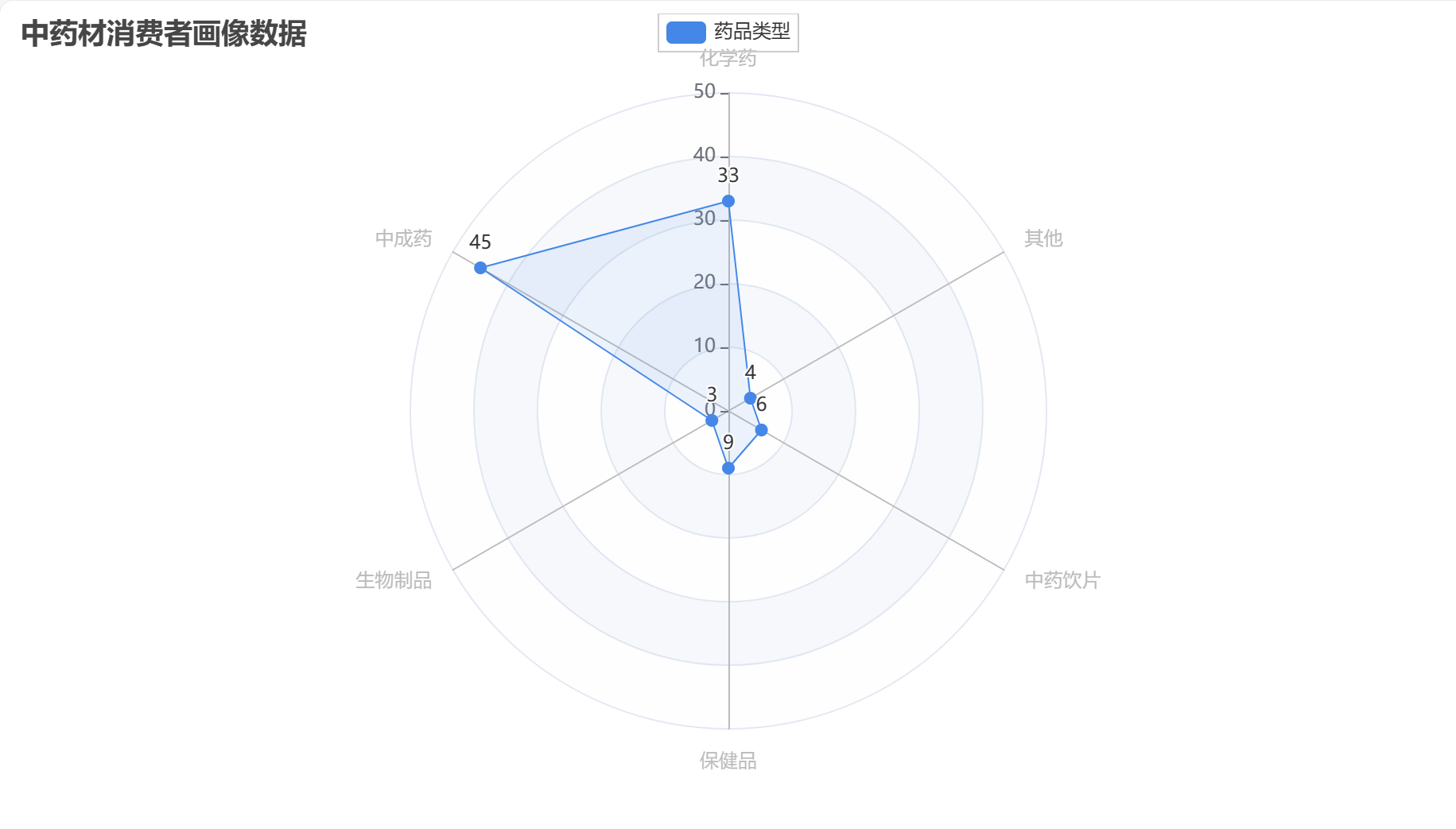
7. 调整雷达图坐标轴范围
有时候,我们可能需要调整雷达图的坐标轴范围,以便更好地突出数据的变化。以下是一个示例,展示了如何设置雷达图的坐标轴范围:
# 调整雷达图坐标轴范围fig, ax = plt.subplots(figsize=(6, 6), subplot_kw=dict(polar=True))ax.plot(np.linspace(0, 2 * np.pi, len(categories), endpoint=False), values, label='Dataset 1')ax.set_xticks(np.linspace(0, 2 * np.pi, len(categories), endpoint=False))ax.set_xticklabels(categories)ax.set_ylim(0, 6) # 设置纵轴范围ax.legend()plt.title('调整雷达图坐标轴范围示例')plt.show()通过set_ylim方法,我们可以设置纵轴的范围,以更好地展示数据的相对大小。
8. 雷达图的子图布局
在某些情况下,我们可能需要在同一图中绘制多个雷达图,以更清晰地比较它们之间的关系。以下是一个示例,展示了如何使用子图布局创建多个雷达图:
# 雷达图的子图布局fig, axs = plt.subplots(1, 2, figsize=(12, 6), subplot_kw=dict(polar=True))# 第一个子图axs[0].plot(np.linspace(0, 2 * np.pi, len(categories), endpoint=False), values, label='Dataset 1')axs[0].set_xticks(np.linspace(0, 2 * np.pi, len(categories), endpoint=False))axs[0].set_xticklabels(categories)axs[0].legend()axs[0].set_title('子图1')# 第二个子图axs[1].plot(np.linspace(0, 2 * np.pi, len(categories), endpoint=False), values2, label='Dataset 2', color='r')axs[1].set_xticks(np.linspace(0, 2 * np.pi, len(categories), endpoint=False))axs[1].set_xticklabels(categories)axs[1].legend()axs[1].set_title('子图2')plt.suptitle('雷达图子图布局示例')plt.show()在这个示例中,我们使用plt.subplots创建了一个包含两个子图的图表。每个子图通过axs数组进行访问,并在其上绘制不同的雷达图。
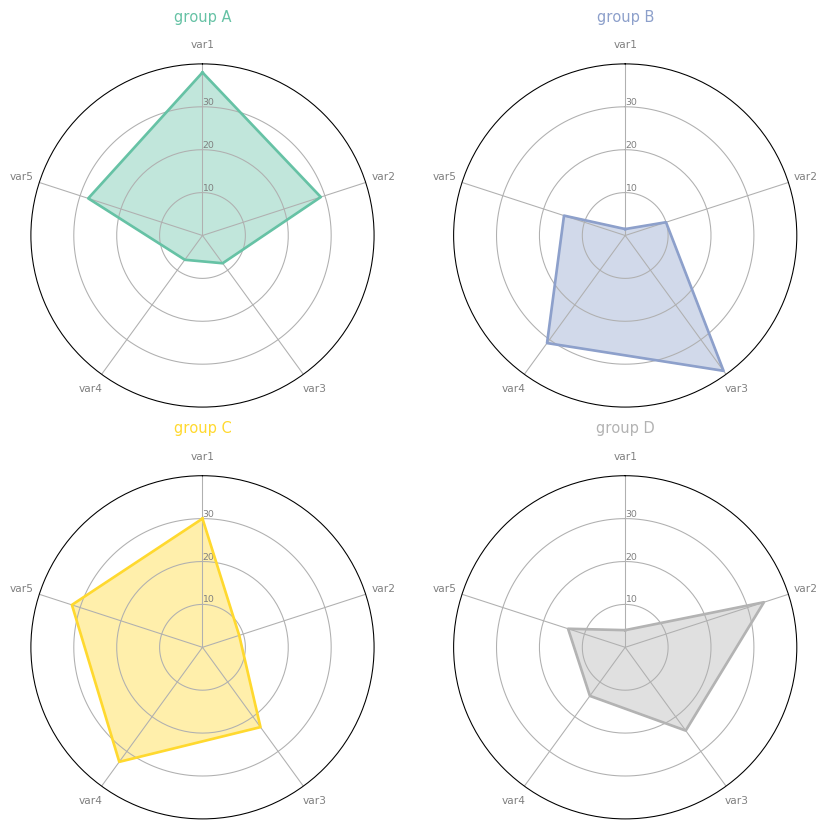
9. 导出雷达图
完成雷达图的绘制后,你可能需要将其保存为图像文件,以便在演示、报告或分享时使用。以下是一个示例,演示了如何将雷达图导出为PNG格式的图像文件:
# 导出雷达图fig, ax = plt.subplots(figsize=(6, 6), subplot_kw=dict(polar=True))ax.plot(np.linspace(0, 2 * np.pi, len(categories), endpoint=False), values, label='Dataset 1')ax.set_xticks(np.linspace(0, 2 * np.pi, len(categories), endpoint=False))ax.set_xticklabels(categories)ax.legend()plt.title('导出雷达图示例')# 保存为PNG格式图像文件plt.savefig('radar_chart.png')plt.show()通过plt.savefig方法,我们可以将雷达图保存为当前工作目录下的PNG格式图像文件。你可以根据需要选择其他常见的图像格式,如JPEG、PDF等。
总结
在本篇技术博客中,我们深入探讨了Matplotlib库中绘制不同类型炫酷雷达图的方法,通过详细的代码实例展示了普通雷达图、堆叠雷达图、多个雷达图、矩阵雷达图以及极坐标雷达图的绘制过程。通过这些例子,我们学习了如何准备数据、调整外观、定制化图表、以及导出图像等关键步骤。
通过实战案例,我们展示了如何结合不同类型的雷达图来呈现复杂的学生成绩数据,强调了灵活运用Matplotlib库的重要性。同时,我们也介绍了子图布局、调整坐标轴范围以及导出图像等实用技巧,以帮助读者更好地掌握雷达图的绘制和定制。
在数据可视化领域,雷达图作为一种直观且富有创意的图表类型,能够有效传达多维数据的关系。通过本文的学习,读者可以更自如地运用Matplotlib库,绘制出炫酷的雷达图,以展现数据的复杂性和趋势。
希望本文对读者在数据可视化、图表绘制以及Matplotlib库的应用上提供了实用的知识和灵感。在实际工作和学习中,通过不断练习和尝试,你将能够更加熟练地运用雷达图来呈现各种多维数据,使得数据分析更为直观和生动。